第6章WinForm用户界面报告
- 格式:ppt
- 大小:2.61 MB
- 文档页数:48
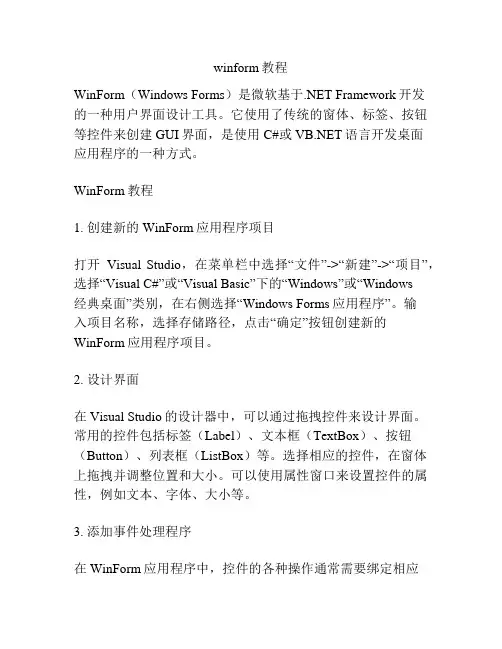
winform教程WinForm(Windows Forms)是微软基于.NET Framework开发的一种用户界面设计工具。
它使用了传统的窗体、标签、按钮等控件来创建GUI界面,是使用C#或语言开发桌面应用程序的一种方式。
WinForm教程1. 创建新的WinForm应用程序项目打开Visual Studio,在菜单栏中选择“文件”->“新建”->“项目”,选择“Visual C#”或“Visual Basic”下的“Windows”或“Windows经典桌面”类别,在右侧选择“Windows Forms应用程序”。
输入项目名称,选择存储路径,点击“确定”按钮创建新的WinForm应用程序项目。
2. 设计界面在Visual Studio的设计器中,可以通过拖拽控件来设计界面。
常用的控件包括标签(Label)、文本框(TextBox)、按钮(Button)、列表框(ListBox)等。
选择相应的控件,在窗体上拖拽并调整位置和大小。
可以使用属性窗口来设置控件的属性,例如文本、字体、大小等。
3. 添加事件处理程序在WinForm应用程序中,控件的各种操作通常需要绑定相应的事件处理程序。
例如,当按钮被点击时,需要执行相应的代码。
在设计器中,选择要添加事件处理程序的控件,在属性窗口的“事件”标签页中选择相应的事件,双击后会自动创建事件处理程序并打开代码编辑器。
4. 编写业务逻辑通过代码编辑器,可以编写业务逻辑代码。
例如,在按钮的点击事件处理程序中,可以编写代码来实现具体的功能,如弹出消息框、读取文本框的内容等。
通过使用.NET Framework提供的类库,可以实现各种功能,如数据访问、文件操作、网络通信等。
5. 调试和运行应用程序在编写完业务逻辑代码后,可以通过单击“开始调试”按钮或按下F5键来调试和运行应用程序。
在调试过程中,可以使用调试工具来检查代码执行的情况,并进行逐行调试。
6. 发布应用程序当应用程序开发完成后,可以将其发布为独立的可执行文件。
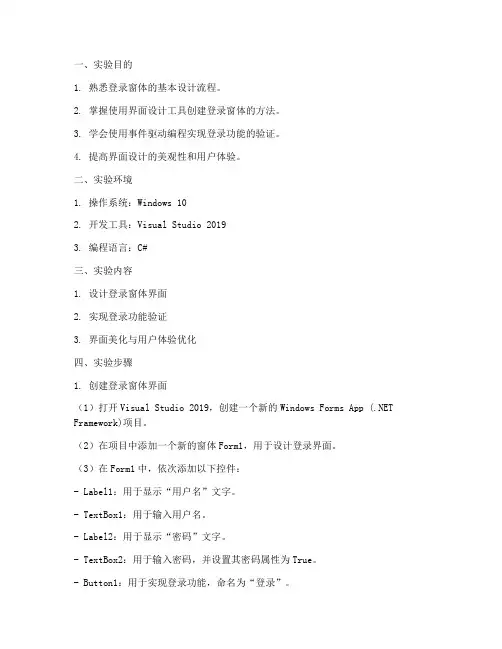
一、实验目的1. 熟悉登录窗体的基本设计流程。
2. 掌握使用界面设计工具创建登录窗体的方法。
3. 学会使用事件驱动编程实现登录功能的验证。
4. 提高界面设计的美观性和用户体验。
二、实验环境1. 操作系统:Windows 102. 开发工具:Visual Studio 20193. 编程语言:C#三、实验内容1. 设计登录窗体界面2. 实现登录功能验证3. 界面美化与用户体验优化四、实验步骤1. 创建登录窗体界面(1)打开Visual Studio 2019,创建一个新的Windows Forms App (.NET Framework)项目。
(2)在项目中添加一个新的窗体Form1,用于设计登录界面。
(3)在Form1中,依次添加以下控件:- Label1:用于显示“用户名”文字。
- TextBox1:用于输入用户名。
- Label2:用于显示“密码”文字。
- TextBox2:用于输入密码,并设置其密码属性为True。
- Button1:用于实现登录功能,命名为“登录”。
- Button2:用于实现取消功能,命名为“取消”。
2. 实现登录功能验证(1)双击“登录”按钮,在代码编辑器中为Button1控件添加Click事件处理程序。
(2)在事件处理程序中,编写以下代码:```csharpprivate void Button1_Click(object sender, EventArgs e){// 获取用户名和密码string username = TextBox1.Text;string password = TextBox2.Text;// 判断用户名和密码是否为空if (string.IsNullOrEmpty(username) || string.IsNullOrEmpty(password)){MessageBox.Show("用户名或密码不能为空!", "错误", MessageBoxButtons.OK, MessageBoxIcon.Error);}else{// 验证用户名和密码(此处以静态数据为例,实际应用中需与数据库进行交互)if (username == "admin" && password == "123456"){MessageBox.Show("登录成功!", "提示", MessageBoxButtons.OK, rmation);// 登录成功后的操作(如打开主界面等)}else{MessageBox.Show("用户名或密码错误!", "错误", MessageBoxButtons.OK, MessageBoxIcon.Error);}}}```(3)双击“取消”按钮,在代码编辑器中为Button2控件添加Click事件处理程序。
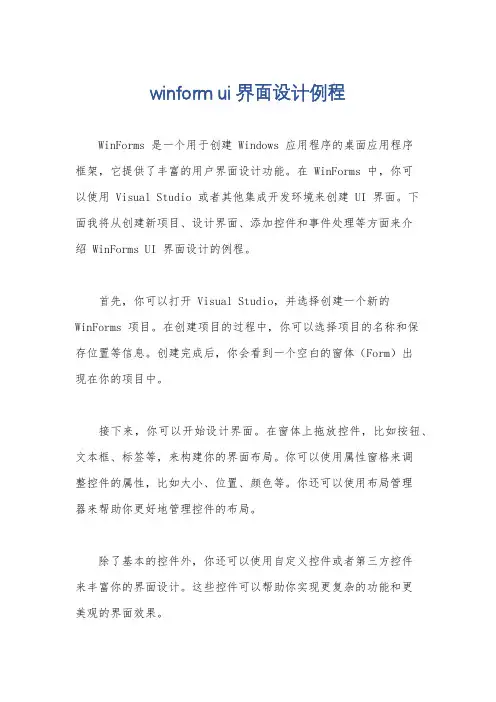
winform ui界面设计例程WinForms 是一个用于创建 Windows 应用程序的桌面应用程序框架,它提供了丰富的用户界面设计功能。
在 WinForms 中,你可以使用 Visual Studio 或者其他集成开发环境来创建 UI 界面。
下面我将从创建新项目、设计界面、添加控件和事件处理等方面来介绍 WinForms UI 界面设计的例程。
首先,你可以打开 Visual Studio,并选择创建一个新的WinForms 项目。
在创建项目的过程中,你可以选择项目的名称和保存位置等信息。
创建完成后,你会看到一个空白的窗体(Form)出现在你的项目中。
接下来,你可以开始设计界面。
在窗体上拖放控件,比如按钮、文本框、标签等,来构建你的界面布局。
你可以使用属性窗格来调整控件的属性,比如大小、位置、颜色等。
你还可以使用布局管理器来帮助你更好地管理控件的布局。
除了基本的控件外,你还可以使用自定义控件或者第三方控件来丰富你的界面设计。
这些控件可以帮助你实现更复杂的功能和更美观的界面效果。
在界面设计完成后,你可以添加事件处理程序来响应用户的操作。
比如,当用户点击按钮时,你可以编写代码来处理按钮的点击事件,执行相应的操作。
除了界面设计,你还可以在 WinForms 中实现数据绑定、图形绘制、动画效果等功能。
这些功能可以帮助你实现更丰富的用户界面交互体验。
总的来说,WinForms 提供了丰富的工具和功能来帮助你设计和实现 Windows 应用程序的用户界面。
通过合理的布局和控件选择,结合事件处理和其他功能,你可以创建出功能丰富、美观的 UI 界面来满足用户需求。
希望这些信息能对你有所帮助。

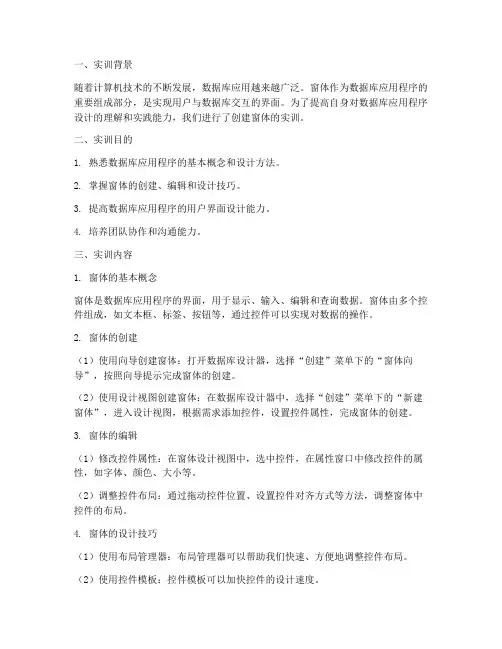
一、实训背景随着计算机技术的不断发展,数据库应用越来越广泛。
窗体作为数据库应用程序的重要组成部分,是实现用户与数据库交互的界面。
为了提高自身对数据库应用程序设计的理解和实践能力,我们进行了创建窗体的实训。
二、实训目的1. 熟悉数据库应用程序的基本概念和设计方法。
2. 掌握窗体的创建、编辑和设计技巧。
3. 提高数据库应用程序的用户界面设计能力。
4. 培养团队协作和沟通能力。
三、实训内容1. 窗体的基本概念窗体是数据库应用程序的界面,用于显示、输入、编辑和查询数据。
窗体由多个控件组成,如文本框、标签、按钮等,通过控件可以实现对数据的操作。
2. 窗体的创建(1)使用向导创建窗体:打开数据库设计器,选择“创建”菜单下的“窗体向导”,按照向导提示完成窗体的创建。
(2)使用设计视图创建窗体:在数据库设计器中,选择“创建”菜单下的“新建窗体”,进入设计视图,根据需求添加控件,设置控件属性,完成窗体的创建。
3. 窗体的编辑(1)修改控件属性:在窗体设计视图中,选中控件,在属性窗口中修改控件的属性,如字体、颜色、大小等。
(2)调整控件布局:通过拖动控件位置、设置控件对齐方式等方法,调整窗体中控件的布局。
4. 窗体的设计技巧(1)使用布局管理器:布局管理器可以帮助我们快速、方便地调整控件布局。
(2)使用控件模板:控件模板可以加快控件的设计速度。
(3)使用事件驱动编程:通过编写事件代码,实现对控件和窗体的交互。
四、实训过程1. 实训前准备(1)安装数据库管理系统,如MySQL、Oracle等。
(2)熟悉数据库设计器、窗体设计器等工具的使用。
2. 实训步骤(1)创建数据库:在数据库管理系统中创建一个数据库,用于存放窗体设计的数据。
(2)创建数据表:在数据库中创建数据表,用于存放数据。
(3)创建窗体:使用向导或设计视图创建窗体。
(4)编辑窗体:修改控件属性、调整控件布局。
(5)设计窗体:使用布局管理器、控件模板和事件驱动编程等技术,提高窗体的设计质量。
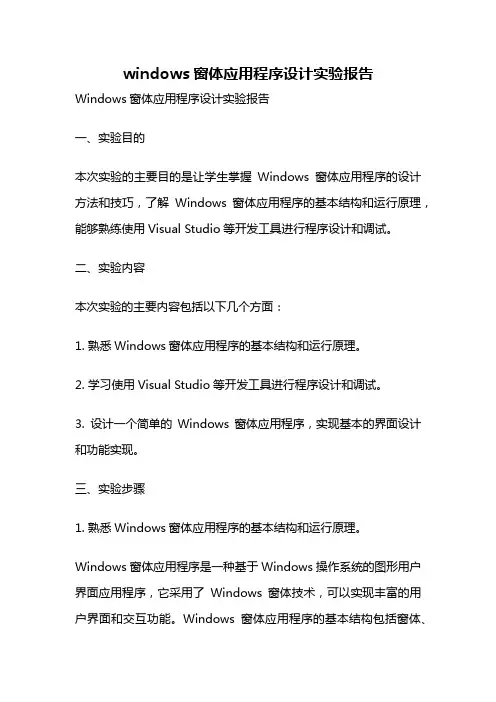
windows窗体应用程序设计实验报告Windows窗体应用程序设计实验报告一、实验目的本次实验的主要目的是让学生掌握Windows窗体应用程序的设计方法和技巧,了解Windows窗体应用程序的基本结构和运行原理,能够熟练使用Visual Studio等开发工具进行程序设计和调试。
二、实验内容本次实验的主要内容包括以下几个方面:1. 熟悉Windows窗体应用程序的基本结构和运行原理。
2. 学习使用Visual Studio等开发工具进行程序设计和调试。
3. 设计一个简单的Windows窗体应用程序,实现基本的界面设计和功能实现。
三、实验步骤1. 熟悉Windows窗体应用程序的基本结构和运行原理。
Windows窗体应用程序是一种基于Windows操作系统的图形用户界面应用程序,它采用了Windows窗体技术,可以实现丰富的用户界面和交互功能。
Windows窗体应用程序的基本结构包括窗体、控件、事件等,其中窗体是应用程序的主界面,控件是窗体中的各种元素,事件是控件与用户交互的响应动作。
Windows窗体应用程序的运行原理是通过.NET Framework提供的Windows Forms 类库实现的,它可以在Windows操作系统上运行,并且可以与其他.NET应用程序进行交互。
2. 学习使用Visual Studio等开发工具进行程序设计和调试。
Visual Studio是一款强大的集成开发环境,可以支持多种编程语言和应用程序类型的开发。
在本次实验中,我们使用Visual Studio 进行Windows窗体应用程序的设计和调试。
具体步骤如下:(1)打开Visual Studio,选择“新建项目”,选择“Windows 窗体应用程序”,命名为“HelloWorld”。
(2)在窗体中添加一个标签控件,设置其文本为“Hello World!”。
(3)在窗体中添加一个按钮控件,设置其文本为“点击我”。
(4)在按钮的Click事件中添加代码,使得点击按钮时标签的文本发生变化。
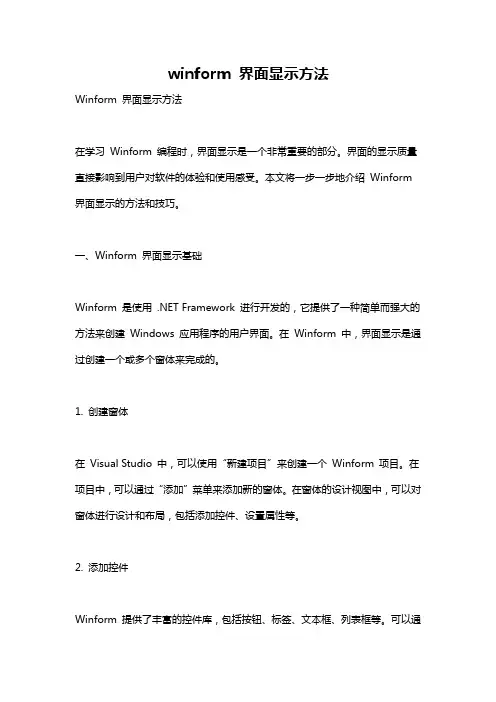
winform 界面显示方法Winform 界面显示方法在学习Winform 编程时,界面显示是一个非常重要的部分。
界面的显示质量直接影响到用户对软件的体验和使用感受。
本文将一步一步地介绍Winform 界面显示的方法和技巧。
一、Winform 界面显示基础Winform 是使用 .NET Framework 进行开发的,它提供了一种简单而强大的方法来创建Windows 应用程序的用户界面。
在Winform 中,界面显示是通过创建一个或多个窗体来完成的。
1. 创建窗体在Visual Studio 中,可以使用“新建项目”来创建一个Winform 项目。
在项目中,可以通过“添加”菜单来添加新的窗体。
在窗体的设计视图中,可以对窗体进行设计和布局,包括添加控件、设置属性等。
2. 添加控件Winform 提供了丰富的控件库,包括按钮、标签、文本框、列表框等。
可以通过从工具箱中拖拽控件到窗体上来添加控件。
添加控件后,可以通过属性窗口来设置控件的属性,如位置、大小、字体、颜色等。
3. 布局控件在窗体上布局控件是界面显示的重要一环。
可以通过容器控件(如面板、分组框、表格等)来组织和布局其他控件。
使用这些容器控件,可以方便地实现界面的分组和层次化显示。
4. 风格和主题Winform 提供了丰富的风格和主题设置,可以轻松地改变控件和窗体的外观。
可以通过设置控件的属性,如背景色、字体、边框等,来改变控件的风格。
也可以使用主题库来为整个应用程序添加统一的样式。
二、Winform 界面显示进阶技巧除了基础的界面显示方法外,还有一些进阶技巧可以提升界面的质量和用户体验。
1. 使用布局管理器Winform 提供了多种布局管理器,如流布局、表格布局、锚定布局等。
使用布局管理器可以自动地调整控件的位置和大小,使得界面在不同大小的窗口上都能够正确地显示。
2. 响应式设计在不同的屏幕分辨率下,界面的显示效果可能存在差异。
为了适应不同的屏幕,可以使用响应式设计技术,使界面能够自动适应不同的屏幕大小。
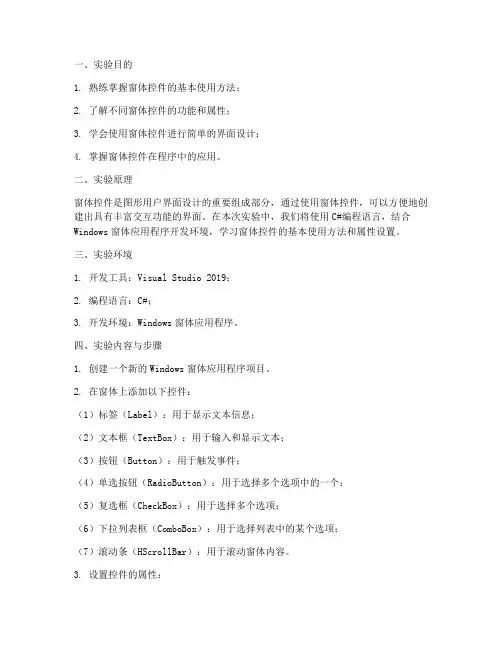
一、实验目的1. 熟练掌握窗体控件的基本使用方法;2. 了解不同窗体控件的功能和属性;3. 学会使用窗体控件进行简单的界面设计;4. 掌握窗体控件在程序中的应用。
二、实验原理窗体控件是图形用户界面设计的重要组成部分,通过使用窗体控件,可以方便地创建出具有丰富交互功能的界面。
在本次实验中,我们将使用C#编程语言,结合Windows窗体应用程序开发环境,学习窗体控件的基本使用方法和属性设置。
三、实验环境1. 开发工具:Visual Studio 2019;2. 编程语言:C#;3. 开发环境:Windows窗体应用程序。
四、实验内容与步骤1. 创建一个新的Windows窗体应用程序项目。
2. 在窗体上添加以下控件:(1)标签(Label):用于显示文本信息;(2)文本框(TextBox):用于输入和显示文本;(3)按钮(Button):用于触发事件;(4)单选按钮(RadioButton):用于选择多个选项中的一个;(5)复选框(CheckBox):用于选择多个选项;(6)下拉列表框(ComboBox):用于选择列表中的某个选项;(7)滚动条(HScrollBar):用于滚动窗体内容。
3. 设置控件的属性:(1)标签(Label):设置Text属性为“请输入姓名:”,设置Font属性为“微软雅黑,12号”;(2)文本框(TextBox):设置Name属性为“txtName”,设置Font属性为“微软雅黑,12号”;(3)按钮(Button):设置Name属性为“btnSubmit”,设置Text属性为“提交”,设置Font属性为“微软雅黑,12号”;(4)单选按钮(RadioButton):设置Name属性为“rdMale”,设置Text属性为“男”,设置Font属性为“微软雅黑,12号”;添加另一个单选按钮,设置Name 属性为“rdFemale”,设置Text属性为“女”,设置Font属性为“微软雅黑,12号”;(5)复选框(CheckBox):设置Name属性为“chkAgree”,设置Text属性为“我同意以下条款”,设置Font属性为“微软雅黑,12号”;(6)下拉列表框(ComboBox):设置Name属性为“cmbCountry”,设置Font属性为“微软雅黑,12号”;(7)滚动条(HScrollBar):设置Name属性为“hscRoll”,设置Font属性为“微软雅黑,12号”。
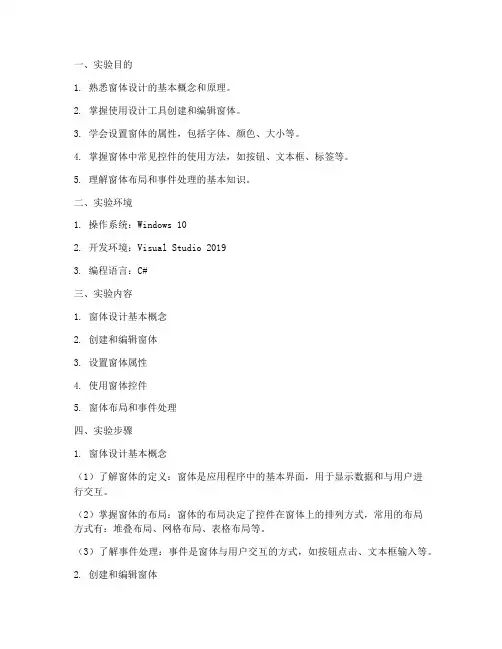
一、实验目的1. 熟悉窗体设计的基本概念和原理。
2. 掌握使用设计工具创建和编辑窗体。
3. 学会设置窗体的属性,包括字体、颜色、大小等。
4. 掌握窗体中常见控件的使用方法,如按钮、文本框、标签等。
5. 理解窗体布局和事件处理的基本知识。
二、实验环境1. 操作系统:Windows 102. 开发环境:Visual Studio 20193. 编程语言:C#三、实验内容1. 窗体设计基本概念2. 创建和编辑窗体3. 设置窗体属性4. 使用窗体控件5. 窗体布局和事件处理四、实验步骤1. 窗体设计基本概念(1)了解窗体的定义:窗体是应用程序中的基本界面,用于显示数据和与用户进行交互。
(2)掌握窗体的布局:窗体的布局决定了控件在窗体上的排列方式,常用的布局方式有:堆叠布局、网格布局、表格布局等。
(3)了解事件处理:事件是窗体与用户交互的方式,如按钮点击、文本框输入等。
2. 创建和编辑窗体(1)打开Visual Studio 2019,创建一个新的Windows Forms Application项目。
(2)在Solution Explorer中找到Form1,双击打开Form1的设计视图。
(3)在Form1的设计视图中,可以添加、删除、修改控件,调整控件的位置和大小。
3. 设置窗体属性(1)设置窗体的标题、大小、背景颜色等属性。
(2)设置控件的属性,如文本框的文本内容、按钮的文本等。
4. 使用窗体控件(1)添加按钮控件:在工具箱中选择Button控件,拖动到窗体上,设置按钮的属性。
(2)添加文本框控件:在工具箱中选择TextBox控件,拖动到窗体上,设置文本框的属性。
(3)添加标签控件:在工具箱中选择Label控件,拖动到窗体上,设置标签的属性。
5. 窗体布局和事件处理(1)设置窗体布局:使用布局工具栏中的工具调整控件的位置和大小。
(2)编写事件处理代码:双击控件,在代码视图下编写相应的事件处理代码。
五、实验结果与分析1. 实验结果(1)成功创建一个具有基本功能的窗体。
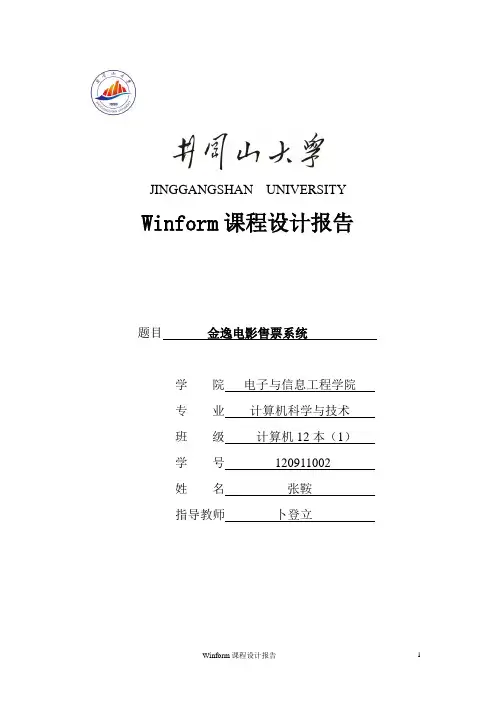
JINGGANGSHAN UNIVERSITY Winform课程设计报告题目金逸电影售票系统学院电子与信息工程学院专业计算机科学与技术班级计算机12本(1)学号120911002姓名张鞍指导教师卜登立一.系统概述 (4)1.引言 (4)2.需求分析 (4)二.项目开发计划书 (4)1.售票管理人员 (4)2.检票管理人员 (4)3.数据处理人员 (4)三.设计说明书 (5)1.分析与创建数据库 (5)2.创建登陆窗体模块 (8)3.创建售票窗体模块 (9)4.创建增加、修改影片信息界面 (9)5.创建订单信息查询界面 (10)四.用户操作手册 (11)五.改进意见 (11)六.运行需求 (11)一.系统概述1.引言现在中国大部分的家庭都喜欢在家里置办属于自己风格的家庭影院。
但是,仍然有很多人喜欢到电影院去看电影。
因为家里的气氛毕竟不如影院好。
所以,现代家庭影院的出现并不会让电影院没有生路。
每个社会服务系统都有自己的一套管理机制。
当然,电影院也不除外。
其实电影院的管理系统应该来说比其他的社会服务系统的管理要简单一点。
电影院不外乎是引进电影,制定播放影片的时间表,买票,检票进场观看,还有就是一些数据管理方面的事。
如工作人员管理,票务管理等等。
为了工作机制简单有序,必然要引进一套管理系统。
2.需求分析具体而言,影院售票系统需要实现以下的需求:(1)能够对播放电影,工作人员,售票事宜,检票事宜,无用数据进行处理。
(2)售票管理自然有专人负责,要处理各电影的电影票销售问题。
当然包括退票问题,还有就是预订电影票其实也就相当于买票。
两者可以当一回事处理。
(3)检票管理事宜要完成观众进场时检票的事宜。
其中包括了电影票的真假检测问题。
(4)数据管理要处理电影的播放的次序,工作人员的管理,以及过期电影票的处理问题。
二.项目开发计划书根据需求分析的结果,决定本系统主要划分为以下三个子模块:售票管理模块、检票管理模块、数据管理模块。
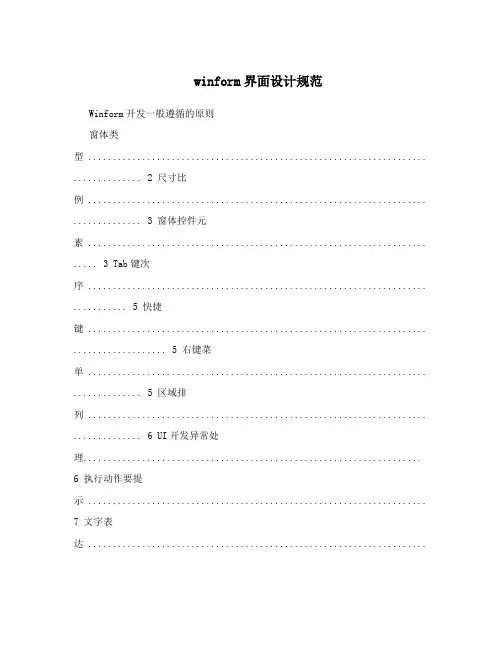
winform界面设计规范Winform开发一般遵循的原则窗体类型 ..................................................................... .............. 2 尺寸比例 ..................................................................... .............. 3 窗体控件元素 ..................................................................... ..... 3 Tab键次序 ..................................................................... ........... 5 快捷键 ..................................................................... ................... 5 右键菜单 ..................................................................... .............. 5 区域排列 ..................................................................... .............. 6 UI开发异常处理.....................................................................6 执行动作要提示 .....................................................................7 文字表达 ................................................................................... 7 颜色使用恰当,遵循对比原则 (8)窗体类型我们把UI理解成窗体以及窗体上用户的交互规则。
Winform设计界面规则1.一致性:保持界面元素的一致性是设计规则中最重要的一点。
使用相同的颜色、字体、按钮样式和布局风格,以确保用户在不同窗体和用户控件中的使用体验一致。
2.导航:在界面中提供有效的导航和导航工具,以便用户可以轻松地找到所需的功能和信息。
使用常见的导航方式,例如菜单、工具栏和导航树等。
3.布局:选择合适的布局来组织和排列界面元素。
使用网格和对齐工具来确保元素的对齐和一致间距。
避免使用过于拥挤的布局,确保有适当的空白间隔以提高可读性和可用性。
4.颜色使用:选择适合目标用户和应用程序类型的颜色方案。
遵循品牌颜色和风格指南,以确保一致性。
避免使用过于鲜艳和刺眼的颜色,以免分散用户的注意力。
5.字体选择:选择易于阅读和识别的字体。
避免使用过小、过大或过于装饰性的字体,以免影响用户的使用体验。
6.图标和图形:使用合适的图标和图形来增强用户界面的可视效果。
确保图标具有清晰的辨认度,并与其表示的功能或信息相关联。
7.输入验证:在界面中提供必要的输入验证和错误提示。
确保用户输入的数据符合规定要求,并提供明确的错误消息,以帮助用户更正错误。
8.使用可视化反馈:在用户与界面进行交互时,提供明确的可视化反馈。
例如,在按钮点击后显示进度指示器或状态消息。
9.响应速度:确保界面在用户操作后快速响应。
优化代码和界面设计,以减少加载时间和响应延迟。
10.窗体大小和分辨率适配:确保界面在不同大小和分辨率的屏幕上都能正常显示和使用。
为各种屏幕尺寸和分辨率进行适配,并考虑使用自适应布局或流式布局。
这些规则可以帮助开发人员创建一致、易于使用和美观的Winform界面。
通过遵循这些规则,可以提高用户体验,并使应用程序更具吸引力和专业。
用户界面实验报告一、实验背景在当今数字化的时代,用户界面(UI)的设计对于产品的成功至关重要。
一个优秀的用户界面能够提供良好的用户体验,提高用户的满意度和忠诚度,从而促进产品的推广和使用。
因此,为了探究不同用户界面设计对用户行为和满意度的影响,我们进行了本次实验。
二、实验目的本次实验的主要目的是评估不同用户界面设计在可用性、易用性和用户满意度方面的表现,并找出最优的设计方案,为后续的产品开发提供参考。
三、实验对象本次实验选取了具体数量名年龄在年龄范围之间的志愿者作为实验对象。
他们具有不同的教育背景、职业和使用习惯,以确保实验结果的普遍性和代表性。
四、实验设计1、界面设计方案我们设计了三种不同的用户界面方案,分别为方案 A、方案 B 和方案 C。
方案 A 采用了简洁明了的布局,突出主要功能;方案 B 注重色彩搭配和图形元素的运用,以增强视觉吸引力;方案 C 则结合了方案A 和方案B 的特点,并进行了一些创新的交互设计。
2、实验任务为了评估用户界面的性能,我们设计了一系列典型的任务,包括注册登录、信息搜索、购物下单等。
实验对象需要在规定的时间内完成这些任务,并记录完成任务的时间和遇到的问题。
3、评估指标我们采用了以下评估指标来衡量用户界面的效果:(1)任务完成时间:记录实验对象完成每个任务所需的时间,时间越短表示界面的可用性越高。
(2)错误率:统计实验对象在完成任务过程中出现的错误次数,错误率越低表示界面的易用性越好。
(3)满意度评分:实验结束后,让实验对象对每个用户界面进行满意度评分,评分范围为 1 到 5 分,5 分为非常满意,1 分为非常不满意。
五、实验过程1、实验前准备在实验开始前,对实验对象进行了简单的培训,介绍了实验的目的和流程,并让他们熟悉实验环境和设备。
2、实验进行实验对象按照随机顺序分别使用三种用户界面方案完成实验任务。
在实验过程中,实验人员对实验对象的操作进行观察和记录,同时使用专业软件记录实验对象的操作数据。